İPhone'unuzda Wi-Fi'yi kapattığınızı düşündüğünüzde bile, otomatik olarak açılmaya ve ağa bağlanmaya devam ettiğini fark ettiniz mi? Bu oldukça sinir bozucu olabilir ve aynı zamanda telefonunuzun aküsünü de boşaltabilir.
Bu yazıda, bunun neden olmasının nedenini ve Wi-Fi'yi iPhone'unuzda iyi bir şekilde kapatmanın birkaç yolunu açıklayacağız.

Kontrol merkezi nasıl işlev görür?
Ayarları hızlı ve kolayca işlemek için iOS7'den beri iOS'a kontrol merkezi adı verilen yeni bir menü eklendi.
Çoğu kullanıcı, iPhone'unuzdaki Wi-Fi ve diğer ağ ayarlarını yönetmeyi çok daha basit hale getirmesine rağmen, nasıl çalıştığını anlamıyor. Bu, karışıklığın ortaya çıkmasının nedenlerinden biridir, bu yüzden insanlar iOS'taki Wi-Fi'nin neden otomatik olarak açıldığını merak ediyorlar.
Önerilen Kaynaklar:
- Wi-Fi olmadan iPhone'u TV'ye nasıl yansıtılır? (Ekran yansıtma Wi-Fi olmadan çalışıyor mu?)
- Bir yönlendirici modem olmadan çalışabilir mi? (Modem olmadan bir wi-fi yönlendirici kullanarak)
- Ağ yönlendiricinizi ne sıklıkla yeniden başlatmalısınız? (Neden yönlendiricinizi yeniden başlatmanız gerekiyor?)
Kontrol Merkezi, Wi-Fi , Bluetooth, El feneri vb.
Bu menüyü Wi-Fi'yi kapatmak için kullanırsanız, iPhone akıllı telefonunuz sadece 24 saat boyunca Wi-Fi'den bağlantısı kesilir. Bundan sonra otomatik olarak yeniden bağlanır. Böylece, bu şekilde, Wi -Fi hizmetini kapatmadınız - sadece geçici olarak devre dışı bıraktınız.

Bu süre zarfında, mobil verileri de devre dışı bırakmadıkça akıllı telefonunuz mobil verileri kullanacaktır. Bununla birlikte, Wi-Fi hala aktif olacak (sözde kapatsanız bile). Wi-Fi'yi seçtiğinizde ayarlarda görebilirsiniz. Wi-Fi'nin yanındaki kaydırıcı açık olacak.
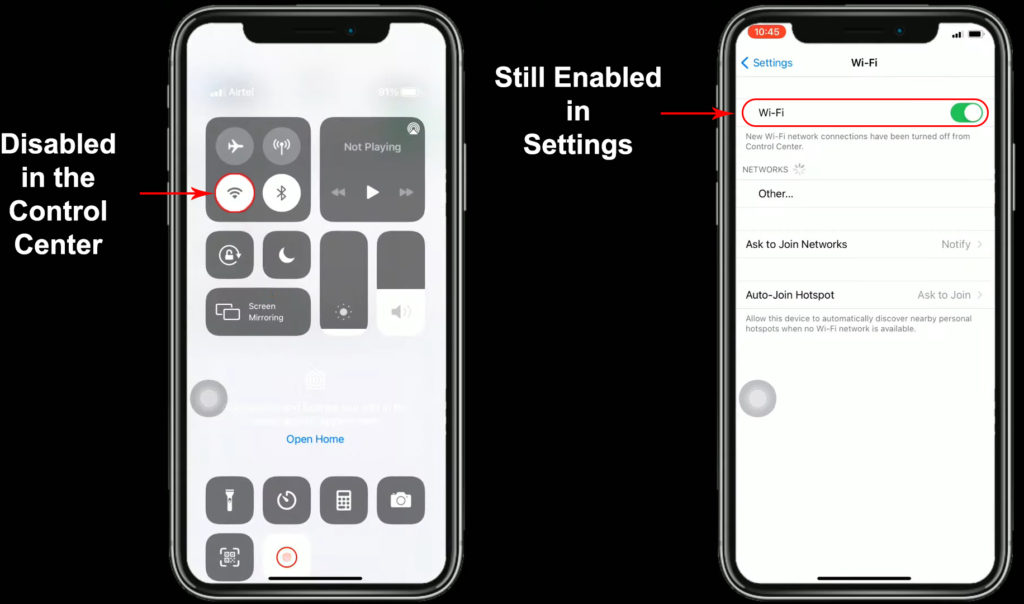
Başka bir deyişle, Wi-Fi'nin kontrol merkezi üzerinden devre dışı bırakılması sadece 24 saat boyunca devre dışı bırakacaktır.
Bu durumda, yarına kadar yakındaki Wi-Fi'yi bağlantıyı kesen uyarıyı alacaksınız.
Wi-Fi'niz neden kontrol merkezi kullanılarak tamamen kapatılmadı?
Wi-Fi, sadece çevrimiçi olmak ve internete göz atmak için değil, birçok şey için kullanılır. Mobil Hotspot , Apple Watch , Airplay ve diğer benzer hizmetler gibi özellikleri kullanırken, hem Bluetooth hem de Wi-Fi gereklidir. Wi-Fi kapatılırsa bu hizmetlerden bazıları devre dışı bırakılacaktır. Böylece Apple, kontrol merkezini kullanmanın Wi-Fi'yi (veya Bluetooth'u) kalıcı olarak devre dışı bırakamayacağına karar verdi.
Wi-Fi kalıcı olarak nasıl kapatılır
Wi-Fi'yi kalıcı olarak devre dışı bırakmak istiyorsanız, iOS artık otomatik olarak açılmayacaksa, talimatlar şunlardır:
- İlk olarak, iPhone'unuzda ayarları açmanız gerekir.
- Bundan sonra Wi-Fi'yi seçin.
- Wi-Fi'nin yanında bir kaydırıcı var, kapatmak için sürükleyin.

Oldukça basitti. Yukarıdaki paragrafta açıklandığı gibi, Wi-Fi'ye çalışmaya ihtiyaç duyan bazı özelliklerin çalışmayı durduracağını unutmayın.
Wi-Fi'yi ayarlardan devre dışı bıraktığınızda, kontrol merkezindeki Wi-Fi simgesi değişecektir. Wi-Fi geçici olarak (kontrol merkezinden) devre dışı bırakıldığında, Wi-Fi simgesi gri, ancak kalıcı olarak devre dışı bırakıldığında (ayarlarda), Wi-Fi simgesi geçilir.

İPhone'unuzda Wi-Fi'yi nasıl devre dışı bırakırsanız devre dışı bırakırsanız, telefonunuzu yeniden başlatır yeniden başlatmaz Wi-Fi otomatik olarak geri dönecektir.
Otomatik birleştirmeyi devre dışı bırakma
Otomatik birleştirme özelliğinin yardımıyla telefonunuz otomatik olarak bilinen en güçlü Wi-Fi ağına bağlanır .
Wi-Fi'yi kontrol merkezinden kapattığınızda, otomatik birleştirme işlevi telefonunuzu daha önce ağa otomatik olarak bağlamaz :
- İPhone yeniden başlatıldı,
- Yerel saatiniz 5 am,
- Konumunuz değiştirildi,
- Manuel olarak bir Wi-Fi ağına katılıyorsunuz,
- Wi-Fi'yi etkinleştiriyorsunuz.
Bu, bir gece önce kapatsanız bile, telefonunuzun sabah Wi-Fi'ye bağlı olmasının nedeni budur.
Otomatik birleştirme kullanmak istemiyorsanız, heres nasıl devre dışı bırakılır:
- Telefonunuzdaki ayarlara erişin.
- Wi-Fi'yi seçin.
- Ağınızın adını bulun.
- İsmin yanında biraz fark edeceksiniz. Üzerine dokunun.
- Yeni bir pencere görünecek ve otomatik birleştirme seçeneği olacak.
- Birleştirmenin yanındaki kaydırıcıyı kapatın.

Bir Wi-Fi ağı nasıl unutulur?
Bir Wi-Fi ağını unutmak, telefonunuzun belirli bir ağa bağlanmasını önlemenin bir yolu olabilir.
Bir ağı unutmak için şu kısa adımları izleyin:
- Ayarlar uygulamasını açın.
- Wi-Fi'ye dokunun.
- Unutmak istediğiniz ağ adını seçin.
- Bundan sonra, ağ adının yanındaki i'ye dokunun.
- Buna dokunarak bu ağ seçeneğini unutun.
- Sizden bir kez daha onaylamanızı isteyen bir pop-up alacaksınız. Unut'u tıklayın.
Dikkatli olun-Wi-Fi'yi unutma seçeneğini seçerseniz, Wi-Fi şifresi telefonunuzdan silinir. Bir dahaki sefere bu ağa bağlanmak istediğinizde, şifreyi yazmanız gerekecek. Bu yüzden onu bir yere kurtarmak en iyisidir.
En büyük çözüm, otomatik birleşmeyi kapatmak ve aynı anda düşük veri modunu açmak olacaktır.
Wi-Fi Assist'i etkinleştirin
Wi-Fi sinyalinizden memnun olmamanız ve kapatmak istediğiniz durumlarda denemek isteyebileceğiniz başka bir seçenek daha var. İPhone'unuzda Wi-Fi'den hücresel verilere otomatik olarak geçmenizi sağlayan bir özelliği vardır. Buna Wi-Fi Assist denir. Bu işlevle, Wi-Fi'yi manuel olarak kapatmanız ve ardından her seferinde mobil verileri açmanız gerekmez.
Wi-Fi Assist'i etkinleştirmek için aşağıdakileri yapın:
- Başlamak için Ayarlar uygulamasını açın.
- Ardından mobil verileri arayın ve dokunun.
- Wi-Fi Assist'in yanındaki kaydırıcıyı etkinleştirin.
Uçak modunu kullanarak Wi-Fi'yi devre dışı bırakabilir misiniz?
Wi-Fi'nizi devre dışı bırakmak istiyorsanız, bunu uçak modunu kullanarak yapabilirsiniz . Ancak yine de, bunu bir seçim olarak kullanmayı tavsiye etmeyeceğiz.
Wi-Fi'nize ek olarak, uçak modu hücresel veri hizmetleri, Bluetooth ve GPS dahil olmak üzere çeşitli özellikleri hemen devre dışı bırakır.
Gördüğünüz gibi, bu mod seçeneklerinizi kısıtlar. Bu nedenle, iPhone'unuzdaki Wi-Fi'yi kapatmak için, yukarıda açıklanan tekniklerden birini kullanmanız tercih edilir.
Çözüm
Kontrol merkezi en önemli özellikler için hızlı bir menü görevi görür. İPhone'unuzda Wi-Fi bağlantısı gibi hizmetleri hızlı bir şekilde etkinleştirmenize ve devre dışı bırakmanıza olanak tanır. Ancak, iPhone kontrol merkezi Wi-Fi'yi kalıcı olarak devre dışı bırakmayacaktır. İPhone'unuzdaki Wi-Fi'yi iyi bir şekilde devre dışı bırakmak istiyorsanız, bunu Ayarlar uygulaması aracılığıyla yapmanız gerekir.
